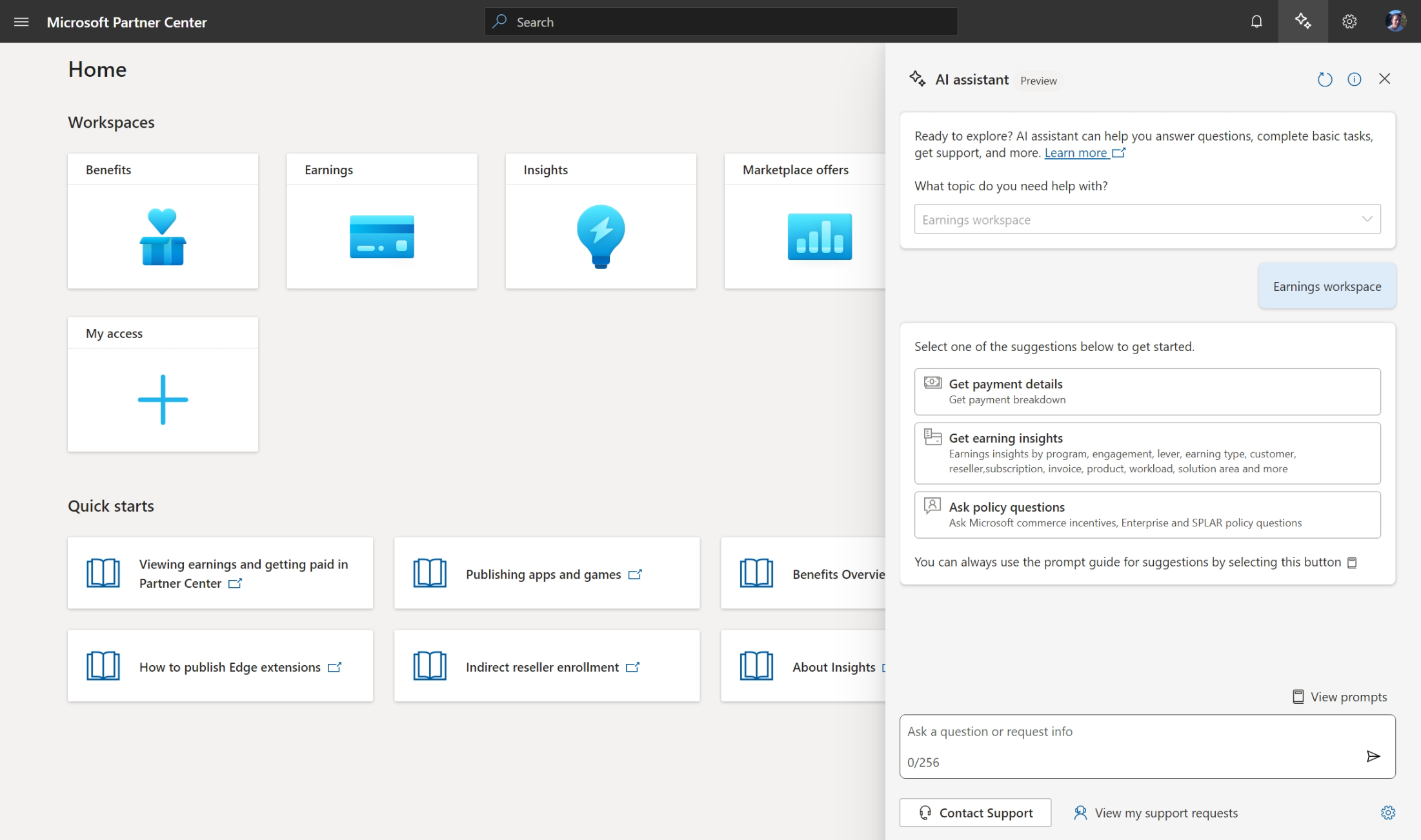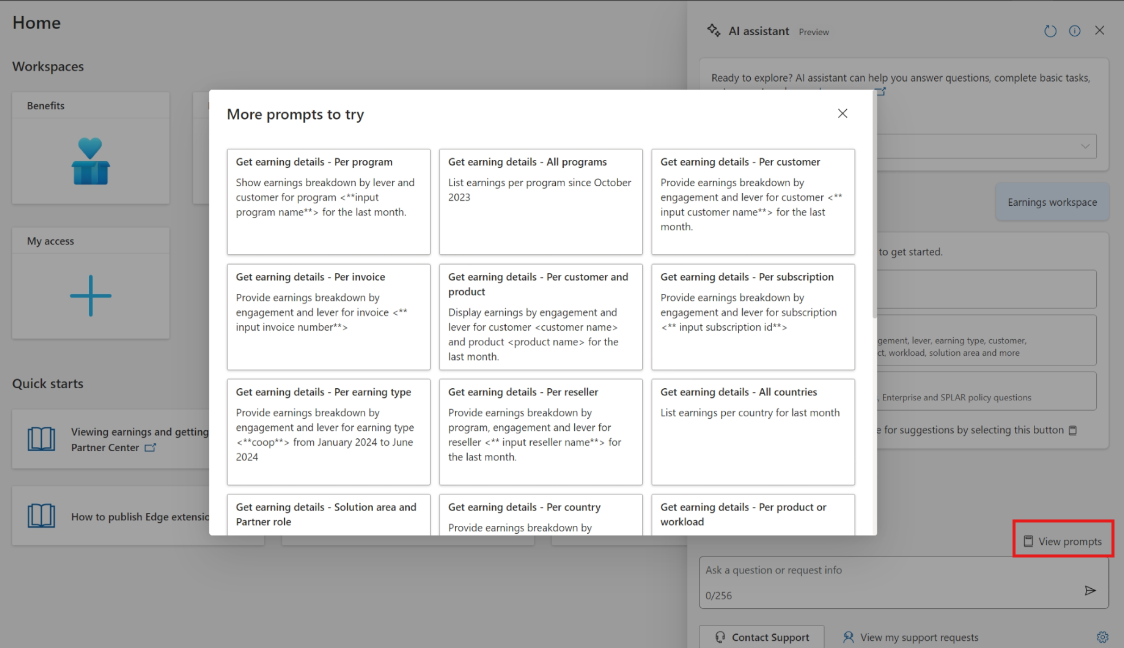什么是合作伙伴中心 AI 助手(预览版)?
重要
合作伙伴中心 AI 助手目前仅在预览版中提供,可供合作伙伴使用英语版本的合作伙伴中心使用。 查看本文以开始使用 AI 助手,并提供有关体验的反馈。
合作伙伴中心 AI 助手(预览版)使用生成式 AI 提供定制的见解和智能建议,为问题和优化日常工作流提供快速解答。
借助 AI 助手,你可以完全控制。 可以启动新对话,即使浏览不同的工作区,也可以继续对话。 如果找不到所需的信息,AI 助手可帮助你联系支持人员。 AI 助手根据你在合作伙伴中心体验中的位置提供上下文信息。
注意
如果在与 AI 助手的对话中还有其他问题或需要进一步帮助,则可以利用 AI 助手面板底部的“联系支持 ”选项。 与 AI 助手联系以获取帮助后,可以使用此选项。 AI 助手会自动填充问题摘要,并与支持代理共享对话。
访问合作伙伴中心 AI 助手
作为Microsoft负责任的 AI 承诺的一部分,我们目前正在限制合作伙伴中心 AI 助手的访问权限和使用属于预览版的合作伙伴。
- 登录到合作伙伴中心面板。
- 选择页面右上角的 AI 助手
 图标。
图标。
AI 助手面板将在页面右侧打开。
从下拉菜单中选择主题、使用提示指南或提出问题,开始与 AI 助手的对话。
了解合作伙伴中心 AI 助手功能
合作伙伴中心 AI 助手(预览版)可帮助你执行任务并从工作区中收集信息。 AI 助手依赖于Microsoft产品信息、合作伙伴计划指南和合作伙伴中心数据来回答合作伙伴中心中任何工作区的问题:帐户设置、操作中心、权益、计费、客户、收益、奖励、见解、成员资格、市场产品/服务、引荐、定价或帮助 + 支持。
提示
定期回来查看 AI 助手的新增强功能。
下面是 AI 助手可为你执行的操作的简短列表:
- 计费:AI 助手可以提供有关客户的 Azure 使用情况估算和趋势的详细信息。
- 收益:AI 助手可以回答有关奖励和收益的常见问题。 它可以检索Microsoft商业奖励、企业和 SPLAR 的特定策略详细信息。 可以按客户、订阅、发票编号等获取给定时间段内收益见解和趋势。
- 见解:AI 助手可帮助你了解解决方案合作伙伴指定分数。 它还指导你自我诊断和提高分数。
- 成员身份:AI 助手可以引导你完成我们提供的各种成员身份,包括如何限定和注册。 它指导你完成购买过程和端到端成员身份管理。 还可以获取个性化详细信息,并帮助排查解决方案合作伙伴指定分数问题。
了解如何提示合作伙伴中心 AI 助手
下面是可在合作伙伴中心 AI 助手中使用的提示类型的几个示例(预览版)。 可以根据实际场景修改这些提示。
注意
此处和提示指南中列出的示例提示显示了 AI 助手可能特别有帮助的几个区域。 但是这里并没完整列出你可以执行的全部操作。 我们鼓励你尝试自己的提示,看看 AI 助手如何帮助你。
| 工作区 | 示例提示 |
|---|---|
| 计费 | - 哪些客户超出预算? - 向我展示接近其预算的 80% 的客户。 - Contoso 限制本月预算是否超过预算? - 向我展示本月支出最高的前两位客户。 |
| 收益 | - 我相信我们有收益。 何时支付? - 哪些产品有资格获得 CSP 奖励? - 比较和对比 Enterprise 和 SPLAR。 - 按参与和收入类型为解决方案区域设备提供 2024 年 1 月收益。 |
| Insights | - 解决方案合作伙伴指定是什么? - 数据与 AI 中的部署分数中是否计入 Third Coffee Limited? - 为什么 Contoso Limited 未在数据与 AI 的 net 客户中添加? - 什么是 Fourth Coffee Limited 在 Data & AI 中的使用情况? |
| 成员资格 | - 什么是解决方案合作伙伴指定计划,如何符合资格? - 在哪里可以下载我的会员购买发票? - 我的网络客户在 Data & AI 中添加评分是什么? - 为什么不 johndoe@contoso.com 计入数据与 AI 中的中间技能? - 为什么 Contoso Limited 未在数据与 AI 的 net 客户中添加? |
在考虑如何编写有效提示以更快地获取要查找的响应时,以下提示非常有用:
- 明确和具体:从明确的意图开始。 例如,如果你说“基金”,AI 助手不知道你指的是什么。 相反,更具体一些提示,例如,“何时开始在当前财政年度的索赔页面上看到我的资金?
- 设置预期:使用帮助塑造 AI 助手响应的字词。 稍微不同的动词可能会返回不同的结果,因此请考虑表达你的请求的最佳方式。
- 添加有关你的方案的上下文:详细说明目标以及为何要执行任务以获取更精确的帮助,或阐明你感兴趣的技术。
- 分解请求:对于复杂的问题或任务,请将请求分解为较小的可管理部件。
- 使用反馈循环:如果未收到要查找的响应,请重试,使用以前的响应来帮助优化提示。 例如,可以要求 AI 助手告诉你有关以前的响应的详细信息,或更进一步地说明一个方面。
有关详细信息,请参阅 “写入有效提示”。
在 AI 助手面板中,有一个提示指南,可帮助你浏览每个合作伙伴中心工作区中的功能。 通过选择聊天字段框上方的 “查看提示 ”按钮,可以查看建议的提示。
导航合作伙伴中心 AI 助手面板
合作伙伴中心 AI 助手(预览版)包含以下功能:
| Feature | 说明 |
|---|---|
| Sparkle |
位于合作伙伴中心仪表板右上角;替换门户标头中的当前帮助 + 支持图标 |
| “主题选择”下拉菜单 | 通过将主题缩小到相关工作区的范围,为 AI 助手提供更多上下文 |
| “对话”框 | 在聊天字段中键入问题并点击 “发送” 图标 |
| 响应框 | 包含来自 AI 助手的响应,其中包含指向文档和其他资源的源链接 - 选择 “引用” 箭头,查看 AI 助手从中获取其信息的位置 - 通过向上或向下选择大拇指来向 AI 助手提供反馈,因为该工具通过用户反馈进行优化 |
| 建议 | 选择相关提示,为 AI 助手提供更多上下文 |
| 提示指南 | 选择 聊天字段框上方的“查看提示 ”以查看建议的提示 |
| “联系支持”按钮 | 提供熟悉的体验以联系支持人员 |
| “查看我的支持请求”按钮 | 显示支持请求 |
| 清除对话 | 此刷新图标位于 AI 助手面板的右上角,可让你清除对话 |
使用合作伙伴中心 AI 助手
若要使用合作伙伴中心 AI 助手(预览版):
- 从面板顶部的下拉列表中选择工作区。
- AI 助手默认为与正在查看的页面最相关的工作区。 例如,如果要查看 “收入 ”页,则会选择“ 收入 ”工作区。
- 当 AI 助手提示时,在聊天字段中键入问题并点击 “发送” 图标。
- 例如,可以询问“在此工作区中可以做什么?”,AI 助手会响应在该工作区中可以完成的任务列表,以及相关文档的链接。
- 继续提问,并根据需要按照提示进行操作。
- 若要重置线程,请使用 面板顶部的刷新 图标。
使用反馈循环
如果未收到要查找的响应,请重试,使用前面的响应来帮助优化提示。 例如,可以要求合作伙伴中心 AI 助手(预览版)告知你有关以前的响应的详细信息,或更进一步地说明一个方面。 不要害怕试验,看看什么效果最好。
若要留下任何响应 AI 助手提供的反馈,请使用向上/向下控制拇指。 此反馈有助于我们了解你的期望,以便我们可以随着时间的推移改善 AI 助手体验。 (可选)我们强烈建议你使用批注框留下更具体的反馈,以帮助 AI 助手改进。
负责任 AI
合作伙伴中心 AI 助手结果是否可靠?
AI 助手旨在通过有权访问的上下文生成最佳响应。 但是,与任何 AI 系统一样,其响应并不总是完美的。 应仔细检查所有 AI 助手响应。
如果看到意外内容或冒犯性内容,该怎么办?
合作伙伴中心 AI 助手由 AI 原则和负责任的 AI 标准指导。 我们已优先考虑缓解向用户公开冒犯性内容。 但你仍然可能会看到意外的结果。 我们不断努力改进技术,以防止出现有害内容。
如果在系统中遇到有害或不适当的内容,请通过选择响应上的向下投票按钮来提供反馈或报告问题。
合作伙伴中心 AI 助手收集哪些数据?
用户提供的提示和响应将保留并按Microsoft隐私声明中所述使用。